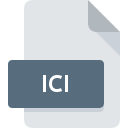
Extension de fichier ICI
Ampac
-
DeveloperSemichem, Inc.
-
Category
-
Popularité5 (1 votes)
Qu'est-ce que le fichier ICI?
Le suffixe ICI nom de fichier est principalement utilisé pour les fichiers Ampac. La spécification Ampac a été créée par Semichem, Inc.. Les fichiers ICI sont pris en charge par les applications logicielles disponibles pour les appareils exécutant Windows. Le fichier ICI appartient à la catégorie Autres dossiers tout comme 6033 autres extensions de nom de fichier répertoriées dans notre base de données. Le logiciel recommandé pour la gestion des fichiers ICI est Ampac. Le logiciel nommé Ampac a été créé par Semichem, Inc.. Pour trouver des informations plus détaillées sur le logiciel et les fichiers ICI, consultez le site Web officiel du développeur.
Programmes prenant en charge l'extension de fichier ICI
La liste suivante contient des programmes compatibles avec ICI. Les fichiers avec l'extension ICI, comme n'importe quel autre format de fichier, peuvent être trouvés sur n'importe quel système d'exploitation. Les fichiers en question peuvent être transférés vers d'autres appareils, mobiles ou fixes, mais tous les systèmes ne sont pas nécessairement capables de gérer correctement ces fichiers.
Comment ouvrir un fichier ICI?
L'impossibilité d'ouvrir les fichiers avec l'extension ICI peut avoir différentes origines. Heureusement, la plupart des problèmes courants avec les fichiers ICI peuvent être résolus sans connaissances informatiques approfondies, et plus important encore, en quelques minutes à peine. La liste ci-dessous vous guidera tout au long du processus de résolution du problème rencontré.
Étape 1. Obtenez le Ampac
 Les problèmes d'ouverture et d'utilisation des fichiers ICI sont probablement dus à l'absence de logiciel compatible avec les fichiers ICI présents sur votre ordinateur. La solution à ce problème est très simple. Téléchargez Ampac et installez-le sur votre appareil. La liste complète des programmes regroupés par système d’exploitation se trouve ci-dessus. Si vous souhaitez télécharger le programme d'installation de Ampac de la manière la plus sécurisée, nous vous suggérons de visiter le site Web Semichem, Inc. et de le télécharger à partir de leurs dépôts officiels.
Les problèmes d'ouverture et d'utilisation des fichiers ICI sont probablement dus à l'absence de logiciel compatible avec les fichiers ICI présents sur votre ordinateur. La solution à ce problème est très simple. Téléchargez Ampac et installez-le sur votre appareil. La liste complète des programmes regroupés par système d’exploitation se trouve ci-dessus. Si vous souhaitez télécharger le programme d'installation de Ampac de la manière la plus sécurisée, nous vous suggérons de visiter le site Web Semichem, Inc. et de le télécharger à partir de leurs dépôts officiels.
Étape 2. Vérifiez la version de Ampac et mettez-la à jour si nécessaire
 Si Ampac est déjà installé sur vos systèmes et que les fichiers ICI ne sont toujours pas ouverts correctement, vérifiez si vous disposez de la version la plus récente du logiciel. Il peut également arriver que les créateurs de logiciels, en mettant à jour leurs applications, ajoutent une compatibilité avec d’autres formats de fichiers plus récents. La raison pour laquelle Ampac ne peut pas gérer les fichiers avec ICI peut être que le logiciel est obsolète. La version la plus récente de Ampac est compatible avec les versions antérieures et peut gérer les formats de fichiers pris en charge par les versions antérieures du logiciel.
Si Ampac est déjà installé sur vos systèmes et que les fichiers ICI ne sont toujours pas ouverts correctement, vérifiez si vous disposez de la version la plus récente du logiciel. Il peut également arriver que les créateurs de logiciels, en mettant à jour leurs applications, ajoutent une compatibilité avec d’autres formats de fichiers plus récents. La raison pour laquelle Ampac ne peut pas gérer les fichiers avec ICI peut être que le logiciel est obsolète. La version la plus récente de Ampac est compatible avec les versions antérieures et peut gérer les formats de fichiers pris en charge par les versions antérieures du logiciel.
Étape 3. Associez les fichiers Ampac à Ampac
Si le problème n'a pas été résolu à l'étape précédente, vous devez associer les fichiers ICI à la dernière version de Ampac que vous avez installée sur votre appareil. La prochaine étape ne devrait poser aucun problème. La procédure est simple et largement indépendante du système

Sélection de l'application de premier choix dans Windows
- Cliquez avec le bouton droit sur le fichier ICI et choisissez option.
- Ensuite, sélectionnez l'option , puis utilisez ouvrir la liste des applications disponibles.
- La dernière étape consiste à sélectionner l'option , indiquez le chemin du répertoire dans le dossier où Ampac est installé. Il ne vous reste plus qu'à confirmer votre choix en sélectionnant Toujours utiliser ce programme pour ouvrir les fichiers ICI, puis en cliquant sur .

Sélection de l'application de premier choix dans Mac OS
- Dans le menu déroulant, accessible en cliquant sur le fichier avec l'extension ICI, sélectionnez
- Ouvrez la section en cliquant sur son nom
- Sélectionnez Ampac et cliquez sur
- Une fenêtre de message devrait apparaître pour vous informer que cette modification sera appliquée à tous les fichiers avec l'extension ICI. En cliquant sur vous confirmez votre sélection.
Étape 4. Assurez-vous que le fichier ICI est complet et exempt d’erreurs.
Vous avez suivi de près les étapes énumérées aux points 1 à 3, mais le problème est toujours présent? Vous devriez vérifier si le fichier est un fichier ICI approprié. Il est probable que le fichier est corrompu et donc inaccessible.

1. Recherchez dans le fichier ICI la présence de virus ou de logiciels malveillants.
S'il devait arriver que le ICI soit infecté par un virus, c'est peut-être pour cette raison que vous ne pourrez y accéder. Il est conseillé d'analyser le système le plus tôt possible pour rechercher les virus et les logiciels malveillants ou d'utiliser un scanner antivirus en ligne. Si le scanner a détecté que le fichier ICI est dangereux, procédez comme indiqué par le programme antivirus pour neutraliser la menace.
2. Vérifiez que la structure du fichier ICI est intacte
Si vous avez obtenu le fichier ICI problématique d'un tiers, demandez-lui de vous en fournir une autre copie. Pendant le processus de copie du fichier, des erreurs peuvent survenir rendant le fichier incomplet ou corrompu. Cela pourrait être la source de problèmes rencontrés avec le fichier. Lors du téléchargement du fichier avec l'extension ICI à partir d'Internet, une erreur peut survenir, entraînant un fichier incomplet. Essayez de télécharger le fichier à nouveau.
3. Assurez-vous d'avoir les droits d'accès appropriés
Certains fichiers nécessitent des droits d'accès élevés pour les ouvrir. Basculez vers un compte disposant des privilèges requis et essayez de rouvrir le fichier Ampac.
4. Vérifiez que votre appareil remplit les conditions pour pouvoir ouvrir Ampac
Si le système est soumis à de lourdes charges, il ne sera peut-être pas en mesure de gérer le programme que vous utilisez pour ouvrir les fichiers avec l'extension ICI. Dans ce cas, fermez les autres applications.
5. Vérifiez si vous disposez des dernières mises à jour du système d'exploitation et des pilotes.
Les versions les plus récentes des programmes et des pilotes peuvent vous aider à résoudre les problèmes liés aux fichiers Ampac et à assurer la sécurité de votre périphérique et de votre système d'exploitation. Il est possible que l'une des mises à jour de système ou de pilote disponibles résolve les problèmes liés aux fichiers ICI affectant les anciennes versions d'un logiciel donné.
Voulez-vous aider?
Si vous disposez des renseignements complémentaires concernant le fichier ICI nous serons reconnaissants de votre partage de ce savoir avec les utilisateurs de notre service. Utilisez le formulaire qui se trouve ici et envoyez-nous les renseignements sur le fichier ICI.

 Windows
Windows 
